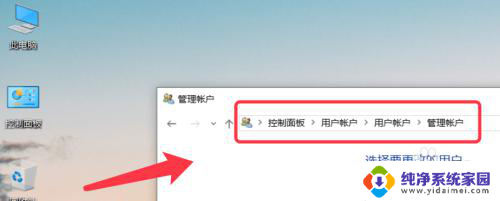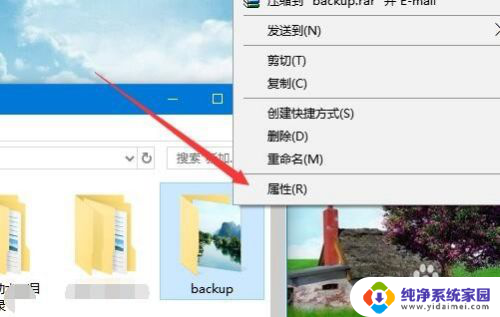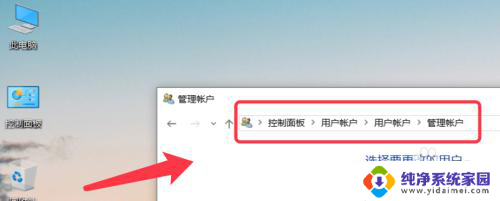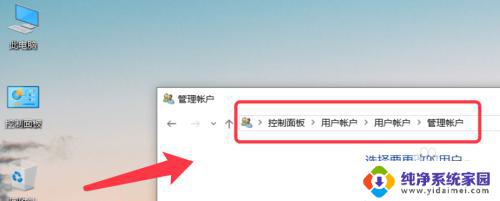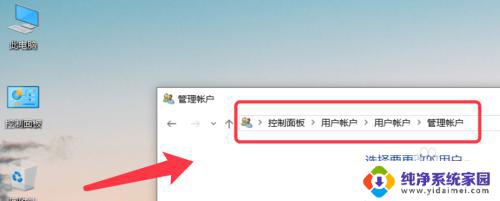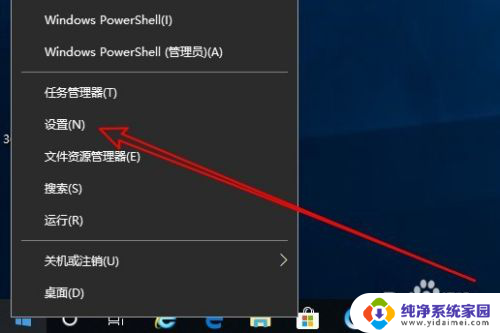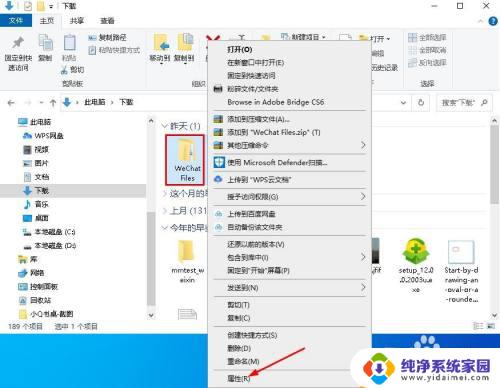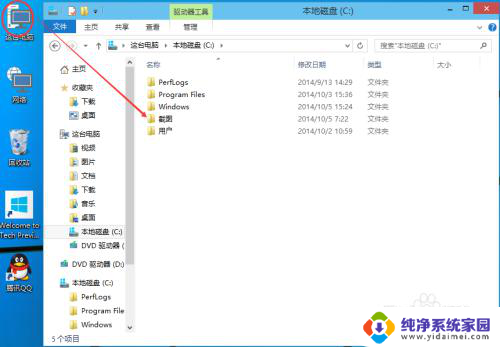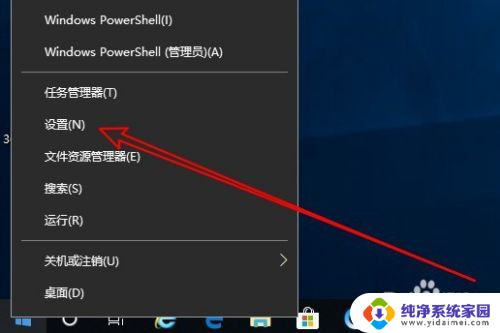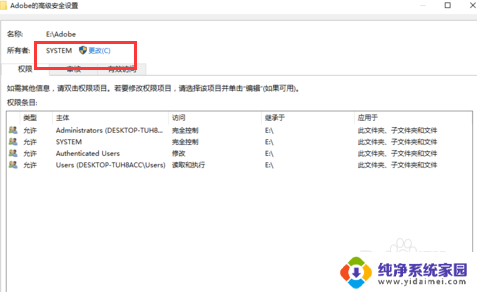如何在设置中打开权限设置 win10如何设置文件夹访问权限
更新时间:2024-01-11 16:36:49作者:xiaoliu
在使用Windows 10操作系统时,我们经常需要在设置中打开权限设置来管理文件夹的访问权限,文件夹访问权限的设置可以帮助我们保护个人隐私和敏感信息,同时有效控制其他用户对文件夹的访问和操作。如何在Windows 10中设置文件夹的访问权限呢?本文将为您详细介绍Windows 10中打开权限设置的方法,让您轻松掌握文件夹访问权限的管理技巧。
操作方法:
1.鼠标点击开始,选择设置。

2.在设置窗口选择搜索选项。
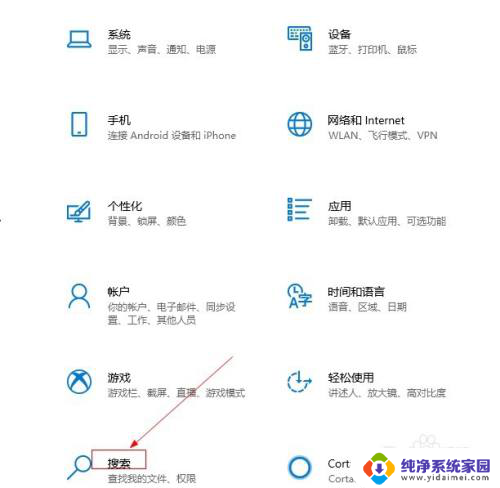
3.在左侧窗口选择更多详细信息。
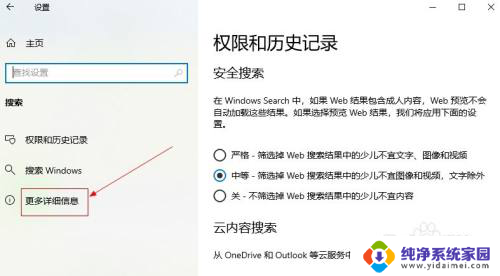
4.在右侧窗口选择windows隐私选项。
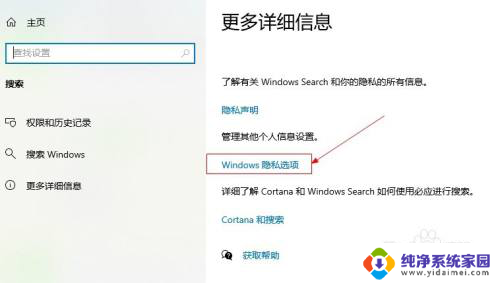
5.在左侧窗口选择文件系统选项。
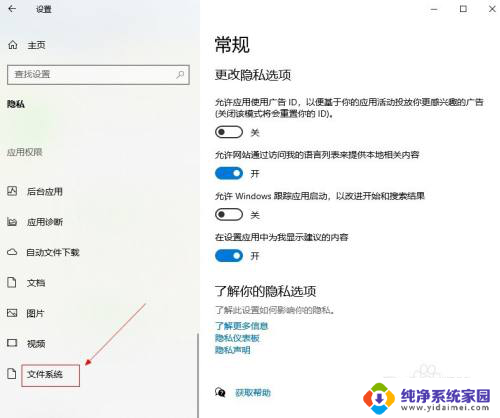
6.在右侧窗口允许应用访问文件系统栏目下,打开下方开关按钮即可开启访问权限。
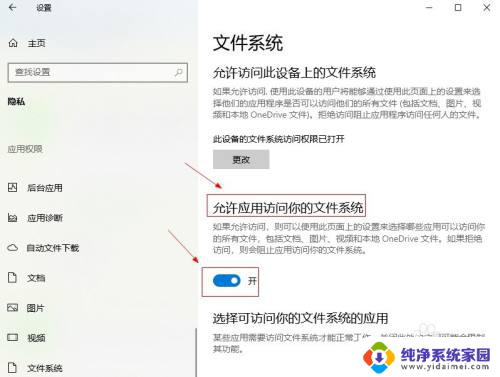
以上是如何在设置中打开权限设置的全部内容,如果你遇到这种情况,可以尝试按照本文的方法来解决,希望对大家有所帮助。